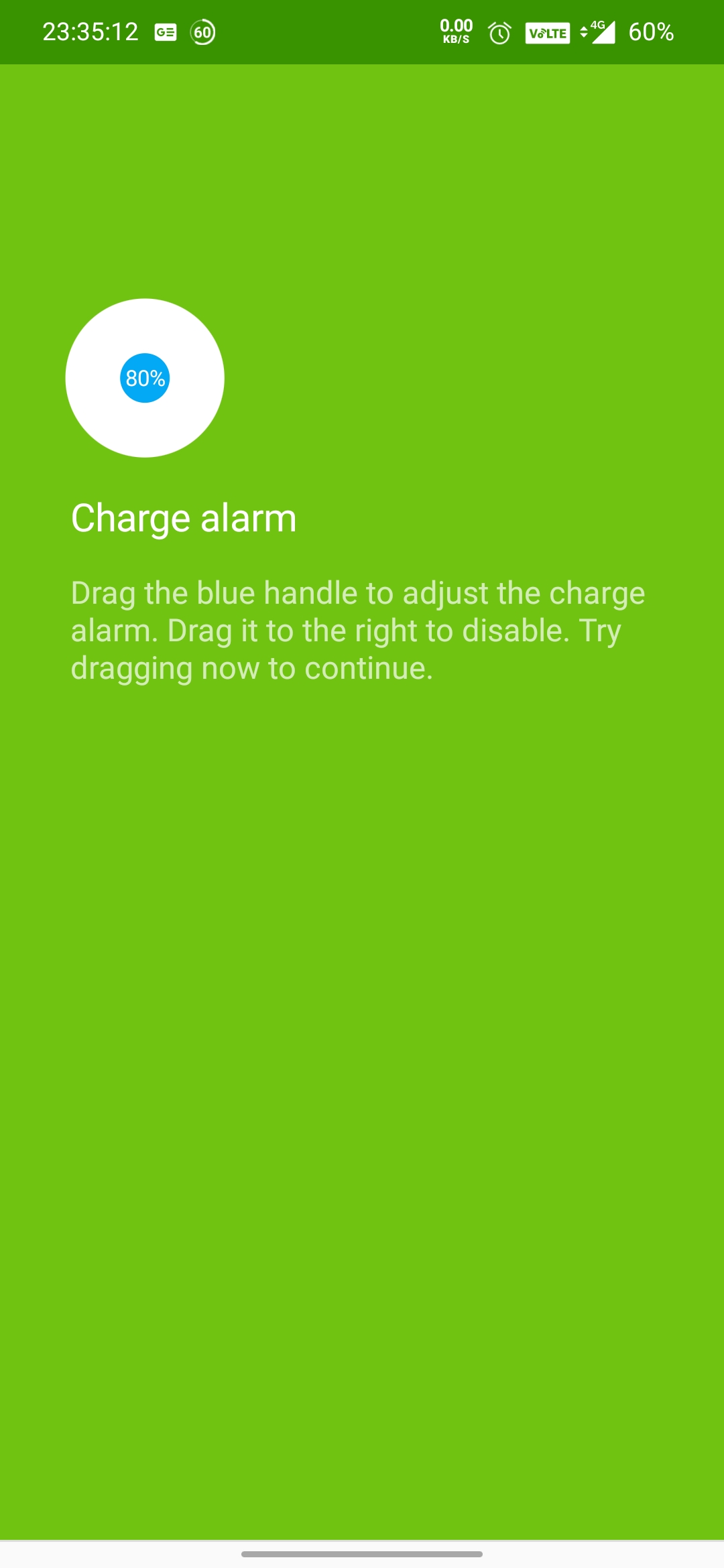WhatsAppista on tullut erottamaton osa elämäämme, kun voimme olla yhteydessä ja keskustella rakkaitamme, saada kiinni ystävistä. Ja WhatsApp for Businessin tuella mahdolliset käyttötapaukset ovat jopa lisääntyneet entisestään, kuten tapaamisen vahvistaminen paikallisen yrityksen kanssa tai pöydän varaaminen läheiseen ravintolaan tai jopa pizzan tilaaminen !!
Lue myös Kuinka mykistää chatit ja ryhmät WhatsAppissa
Mutta niin nopeatempoisessa elämässä kaikkien näiden asioiden hallinta puhelimessamme voi tulla hieman hankalaksi. Olet ehkä miettinyt: 'Jos voisin käyttää WhatsAppia myös tablet-laitteessani ja iPadissani puhelimen ja tietokoneen lisäksi'. No, kuten olet varmasti arvannut jo nyt, siitä aion keskustella tänään tässä artikkelissa, joten aloitetaan.
Käytä WhatsAppia tabletilla, iPadilla, PC: llä ja Macilla
Sisällysluettelo
miten youtube-videosta tehdään yksityinen
WhatsApp tabletille ja iPadille
Koska me kaikki tiedämme WhatsAppin lähes 12 vuoden julkaisun jälkeen, se ei ole yhteensopiva tablettien kanssa, koska sovelluskaupoista ei ole saatavana WhatsApp for tablet -versiota. Mutta entä jos meidän on käytettävä WhatsAppia tabletillamme / iPadillamme? Ehkä WhatsAppilla ei ole vastausta tähän, mutta meillä on kiertotapa tämän tekemiseen.
Lue myös 2 tapaa käyttää WhatsAppia paljastamatta puhelinnumeroitasi
1. Käytä WhatsApp Web -ohjelmaa
Vuonna 2015 WhatsApp julkaisi Web-asiakkaan, joka tunnetaan nimellä “WhatsApp for Web”, jota monien ihmisten on käytettävä päivittäin. Mutta, tiedätkö, että samaa web-asiakasta voidaan käyttää myös Tablet-laitteellasi / iPadillasi. Seuraa vain näitä ohjeita saadaksesi sen tehtyä:
- Avaa WhatsApp verkkoon verkkosivusto Tablet- tai iPad-selaimella.

- Vaihda selaimen työpöytäversioon -
- Android-tabletti : Napauta 3 pistettä (oikeassa yläkulmassa) ja napsauta Työpöydän sivusto -valintaruutu.

- iPad : Napauta AA URL-osoitteen vieressä ja valitse Työpöydän sivusto .

- Android-tabletti : Napauta 3 pistettä (oikeassa yläkulmassa) ja napsauta Työpöydän sivusto -valintaruutu.
- WhatsApp for Web -sivusto avautuu ja oikealla on QR-koodi (kuten tämä).

- Avaa WhatsApp puhelimellasi -
- Android : Napauta 3 pistettä (oikeassa yläkulmassa) ja napsauta WhatsApp Web.

- ios : Siirry asetuksiin (oikeassa alakulmassa) ja napsauta WhatsApp Web.

- Android : Napauta 3 pistettä (oikeassa yläkulmassa) ja napsauta WhatsApp Web.
- Skannaa nyt puhelimesi tablet-laitteen / iPadin QR-koodi.

merkintä: Varmista, että puhelimesi on yhteydessä Internetiin, koska WhatsApp-verkko heijastaa puhelimesi keskustelua, eli pääkeskustelu tapahtuu vain puhelimestasi.
kuinka saada ilmoituksen ääni Android
Lue myös Kuinka lähettää katoavia viestejä WhatsApp, sähke ja signaali
2. WhatsApp Standalone -sovellus
Jos et halua hallita kahta laitetta (Internet-puhelin ja Tablet-laitteesi) ja haluat käyttää WhatsAppia itsenäisesti tablet-laitteellasi. Sitten voit seurata näitä vaiheita:
- Lataa WhatsApp Apk -tiedosto turvalliselta ja luotetulta verkkosivustolta, suosittelen sen lataamista osoitteesta Apk-peili .

- Varmista, että lataat sen, jonka Arkkitehtuuri On Yleinen .

- Napsauta Lataa Apk.
- Avaa ja asenna Apk-tiedosto. (Jos et ole koskaan ladannut Apk-ohjelmaa aiemmin, asennusprosessi pyytää Salli asennus tuntemattomista lähteistä )

- Avaa WhatsApp-sovellus, saatat saada tämän virhesanoman: tabletteja ei tällä hetkellä tueta.

- Napauta OK ja määritä WhatsApp tablet-laitteellesi.
Huomaa: Koska olet ladannut WhatsAppin tablet-laitteellesi, et voi päivittää sitä Google Play -kaupasta. Joten sinun on ladattava uudet APK: t manuaalisesti ajan myötä, jotta WhatsApp pysyy käynnissä.
WhatsApp PC: lle ja Macille
Jos haluat käyttää WhatsAppia PC- tai Mac-tietokoneellasi, voit seurata näitä tapoja.
1. Käytä WhatsApp-verkkoa
Yksi helpoista tavoista on käyttää sitä WhatsApp Webin kautta yllä mainittua menettelyä noudattaen. 
2. WhatsApp Client for Windows tai Mac
WhatsApp-verkko on väliaikainen ratkaisu hyvin vähäiseen tai kohtuulliseen käyttöön. Mutta jos et halua noudattaa samaa yksitoikkoista WhatsApp-Web-sisäänkirjautumisprosessia ja haluat pysyvän ratkaisun lopullisesti. Sitten voit ladata ja asentaa omistetun WhatsApp-työpöytäasiakkaan Windows- ja Mac-koneellesi osoitteesta WhatsAppin oma verkkosivusto . 
merkintä: WhatsApp on asennettava puhelimeesi, jotta voit käyttää työpöytäasiakasta.
kromi, tallenna kuva, koska se ei toimi
Joten nämä olivat muutamia tapoja, joilla voit käyttää WhatsAppia tabletilla, iPadilla, PC: llä ja Macilla ja nauttia chatteistä.
Bonusvinkki: WhatsApp Multi-Device -tuki
Äskettäin, WABetaInfo havaittu monilaitteinen tuki iOS-betaversiossa, jonka avulla voit käyttää WhatsApp Webiä, vaikka puhelintasi ei olisikaan yhteydessä Internetiin.

WhatsApp-uloskirjautuminen
poista laite google-tilistäni

WhatsApp-uloskirjautuminen 2
Mainitulla beta-koontiversiolla sanotaan myös olevan mahdollisuus yhdistää jopa 4 erilaista laitetta, koska sen mukana tulee uloskirjautumisvaihtoehto.
Jos haluat lisää WhatsApp-vinkkejä, pysy kuulolla!
Facebook-kommentitVoit myös seurata meitä välittömistä teknologiauutisista osoitteessa Google Uutiset tai saat vinkkejä ja vinkkejä, älypuhelimien ja gadgetien arvosteluita liittymällä GadgetsToUse Telegram Group tai uusimmat katselmusvideot tilaa GadgetitKäytä Youtube-kanavaa.